Gegevensbestanden herstellen van Samsung Galaxy S20 / S10 / S9 / S8 (+)
Van Selena KomezBijgewerkt op mei 19, 2020
Samengevat
Dit artikel toont u een efficiënte en veilige oplossing voor het herstellen van Samsung-bestanden, waarmee u verwijderde gegevens SMS, contacten, foto's, video's, WhatsApp, documenten en meer kunt herstellen van Galaxy S20 / S10 / S9 / S8 (Plus) / S7 / S7 Edge, enz. .
Heeft u uw belangrijke gegevensbestanden op de Samsung-telefoon verwijderd en wilt u ze terughalen? Of de gegevens nu verloren zijn gegaan door een fabrieksreset of u drukt gewoon op de verkeerde verwijderknop om bestanden per ongeluk te verwijderen, u heeft nog steeds een redelijke kans om bestanden van de Samsung Galaxy-telefoon te herstellen. In dit snelle artikel laten we u drie manieren zien Samsung-bestanden herstellen onder verschillende omstandigheden kunt u de onderstaande gids volgen om gegevensbestanden op te halen van de Samsung Galaxy S20, S10, S9, S8, S7, S6, enz. Bovendien, als uw mobiele telefoon kapot is, kunt u ook gegevens herstellen van een kapotte Samsung Galaxy S6, S5, S4, S3, noot 5, noot 4 en noot 3.
De technologie van de Samsung mobiele telefoon S-serie is de afgelopen jaren continu vernieuwd. Momenteel gebruiken de meeste Samsung-gebruikers Samsung Galaxy s20 / S20 +Galaxy S10 / S10 +, Galaxy S9 / S9 +, Galaxy S8 / S8 + of Galaxy Note 10 / Note 9 / Note 8. Samsung heeft dit jaar de nieuwste Galaxy S20-serie uitgebracht, aangezien de vlaggenschiptelefoon van Samsung, Galaxy S10 / S9, de krachtigste Android-telefoon van dit moment is. Tests en recensies van experts tonen aan dat het superieur is aan Google Pixel 3, Apple iPhone Xs en Huawei Mate 20, Huawei P30, P20 Pro, enz.
Veel mensen kiezen voor een Samsung-telefoon, maar wanneer u per ongeluk bestanden op uw Samsung-telefoon hebt verwijderd of contacten, sms, foto's op een Samsung Galaxy-telefoon hebt verloren na fabrieksreset, hoe kunt u verloren gegevens op Galaxy S20 / S10 / S9 / S8 / S7 herstellen , enzovoort? Per ongeluk verwijderde video's op de Samsung Galaxy-telefoon? Maak je geen zorgen, dat kan herstel verwijderde bestanden van Samsung S20 / S10 / S9 / S8 / S7 met of zonder back-up, je kunt ook de derde methode volgen om verwijderde foto's van andere Android-telefoons te herstellen, zoals Samsung Galaxy Note 9 / Note 8 / Note 5, Motorola, HTC, LG G, Googe Pixel, HUAWEI P / Mate, Xiaomi, ZTE, Oppo, etc.
Methode 1: verwijderde foto's en video's herstellen uit de Samsung Cloud Recycle Bin
Wanneer u per ongeluk foto's op de Samsung Galaxy hebt verwijderd, kunt u de verwijderde foto's in de verborgen prullenbak in Samsung Cloud vinden als u Gallery hebt ingeschakeld om afbeeldingen / foto's met Samsung Cloud te synchroniseren. Laten we de eenvoudige handleiding volgen om verwijderde foto's van de cloudback-ups van de Samsung Galaxy-telefoon zonder computer te herstellen.
Stap 1. Open de Galerij-app op uw Samsung-telefoon en tik op Meer> Instellingen> Prullenbak.
Stap 2. Bekijk de verwijderde foto's of video's en kies degene die u wilt herstellen naar uw Samsung-telefoon.
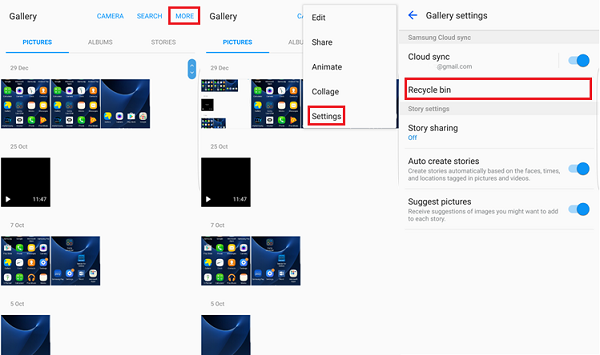
Stap 3. Vind de herstelde foto's of video's in de Gallery-app.
Methode 2: herstel fotobestanden van Smart Switch Backup
Als u onlangs een back-up van foto's van de Samsung Galaxy-telefoon met Smart Switch hebt gemaakt, kunt u eenvoudig uw verwijderde, verloren of gewiste foto's herstellen met Smart Switch-back-up. Laten we de deail-handleiding volgen over hoe Samsung onlangs een back-up van foto's / foto's / afbeeldingenbestanden van Samsung Smart Switch kan herstellen:
Opmerking: zorg ervoor dat u een back-up van uw Samsung-telefoon hebt gemaakt via Smart Switch.
Stap 1. Verbind uw Samsung Galaxy-telefoon met de computer met de computer (u hebt een back-up van uw telefoon op deze computer gemaakt) via een USB-kabel.
Stap 2. Voer de Smart Switch uit op uw computer en wacht tot uw Samsung-telefoon is gedetecteerd.
Stap 3. Nadat je Samsung-telefoon succesvol is verbonden, klik je op Smart Switch op de knop "Herstellen". Het programma helpt je alle onlangs verwijderde bestanden te herstellen en op te slaan op de computer.
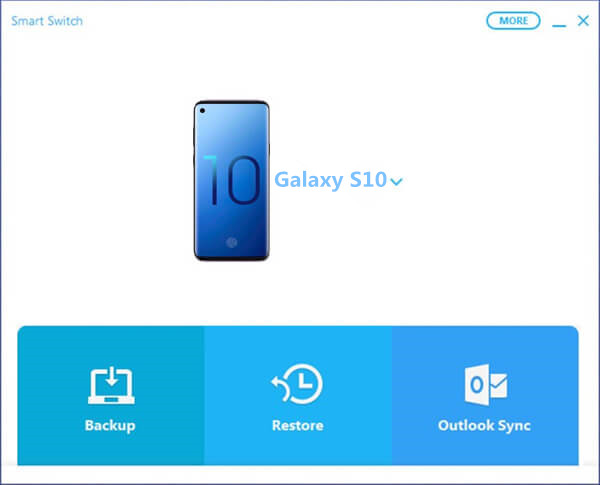
Nadat het herstellen van Samsung-bestanden van Smart Switch-back-ups is voltooid, kunt u de herstelde gegevens terugzetten op uw Samsung-telefoon.
Methode 3: Herstel verwijderde gegevens van Samsung S20 / S10 / S9 / S8
Als u niet gesynchroniseerd bent met Google Photos / Samsung Cloud of maak nooit een backup van uw Samsung-gegevens naar de computer via Smart Switch. Maakt u zich geen zorgen, u kunt een Samsung Data Recovery-software van derden gebruiken om verwijderde, verloren, ontbrekende en gewiste gegevens van Samsung S10 / S9 / S8 / S7 / S6 / S5 / Note, enz. Zonder back-up te herstellen.
U.Fone Android Data Recovery als de eerste Android-software voor gegevensherstel ter wereld, kan het u helpen herstel direct uw foto's, video's, contacten, sms-berichten, oproeplogs, WhatsApp-gegevens en documenten van uw Samsung Galaxy-telefoon, met dit Samsung-gegevensherstel kunt u niet alleen verwijderde, verloren, gewiste, ontoegankelijke, verdwenen bestanden uit het interne geheugen van Samsung terugzetten zonder back-up, maar kunt u ook foto's, foto's, audio en video's herstellen vanaf de SD-kaart op uw Samsung-apparaat.
Download de gratis en proefversie van het Android Data Recovery-programma:




Gids: verwijderde gegevens van Samsung Galaxy S10 herstellen
Hieronder zullen we bekijken hoe verloren / verloren SMS-berichten, contacten, oproepgeschiedenis, video's, foto's, WhatsApp-berichten, enz. Van uw Galaxy S10 of S10 Plus als voorbeeld kunnen worden hersteld. U kunt ook dezelfde stappen volgen om gegevens rechtstreeks op Galaxy S9 / S8 / S7 / S6 / S5 en andere Android-apparaten te herstellen.
Installeer eerst de Android-gegevensherstel-software op uw pc of Mac. Als u verloren gegevens op uw computers, HDD, SSD of de SD-kaart van uw telefoon wilt herstellen, kunt u ook deze U.Fone gebruiken Gegevensherstel software, kan het u helpen om verwijderde / verloren / geformatteerde gegevens gemakkelijk van de Samsung SD-kaart te herstellen.
Stap 1. Voer Android Toolkit uit en kies Data Recovery Mode
Download, installeer en start allereerst de Android Toolkit op de computer en kies 'Android Data Recovery”-Modus op de interface.

De Samsung Galaxy S10-telefoon verbinden met de computer via een USB-kabel.

Stap 2. Schakel USB-foutopsporing in voordat u uw telefoon scant
Opmerking: om uw Samsung Galaxy S10-telefoon door de software te laten analyseren, moet u de USB-foutopsporingsmodus op het apparaat inschakelen. Als de USB-foutopsporing van uw telefoon eerder is ingeschakeld, kunt u deze stap overslaan en naar de volgende gaan. Als dit niet het geval is, volgt u de gids op het scherm of bezoekt u het artikel op hoe USB USB-foutopsporingsmodus op Android in te schakelen.
1) Android 2.3 of eerder: ga naar "Instellingen" <"Toepassingen" <"Ontwikkeling" <"USB-foutopsporing"
2) Android 3.0 tot 4.1: ga naar "Instellingen" <"Opties voor ontwikkelaars" <"USB-foutopsporing"
3) Android 4.2 of nieuwer: ga naar "Instellingen" <"Over de telefoon" <klik meerdere keren op "Build-nummer" totdat u de melding krijgt dat u zich in de ontwikkelaarsmodus bevindt "<Terug naar" Instellingen "<Klik op" Opties voor ontwikkelaars " <"USB-foutopsporing"

Stap 3. Selecteer Bestandstypen om te scannen
Selecteer in het volgende venster de verwijderde bestanden die u wilt scannen en herstellen, inclusief mediabestanden: "Gallery","Photo Library","Video's","audio","Documenten"En tekstinhoud:"Contacten","Berichten","Oproeplogboeken","WhatsApp-berichten","Berichten Bijlagen"En"WhatsApp-bijlagen"En druk vervolgens op de knop Volgende.

Stap 4. Verzoek superuser toestaan
De Android Data Recovery zal proberen uw telefoon te scannen, maar dit verbiedt voordat het verzoek van de Superuser wordt bevestigd. U moet dus naar uw Samsung-telefoon gaan en het Superuser-verzoek toestaan door op de knop "Toestaan" / "Verlenen" / "Autoriseren" te tikken.

Stap 5. Go Advanced Root for Deep Scanning
Vervolgens begint het programma met het analyseren van uw apparaat en probeert het te zoeken naar gegevens in uw Samsung S10. Om toegang te krijgen tot het opslaggeheugen en de gegevens grondig te scannen, wordt u gevraagd om de Samsung Galaxy S10-telefoon te rooten.
Om dit te doen, klik op de "Geavanceerde root"Knop onderaan en dit brengt u naar een site waar u een tool met de naam kunt installeren KingoRoot om je apparaat te rooten. Meer informatie, bezoek: hoe je een Android-apparaat veilig kunt rooten en verwijderen.

Wanneer u bent geroot, start de software een diepe scan van de gegevens op uw handset. U kunt zien hoeveel tijd de scan zal duren. Het hele proces kan 15-20 minuten nodig hebben om voltooid te zijn.
Stap 6. Scan Samsung Phone om de verwijderde gegevens te vinden
Het programma begint met het scannen van verloren, verwijderde en uitgaande gegevens van het Samsung-apparaat. Blijf tijdens het scannen, het apparaat verbinden met de computer. Als u de bestanden vindt die u nodig hebt, kunt u op de knop "Stoppen" klikken om het te beëindigen.

Stap 7. Bekijk voorbeelden en herstel contacten, foto's, sms en video's van Galaxy S10
Als het scanproces is voltooid, kunt u een voorbeeld van alle gegevens op uw Samsung Galaxy S10 bekijken, inclusief tekstberichten, contacten, foto's, video's, WhatsApp-gegevens en meer. Markeer de typen bestanden die u wilt herstellen en klik op "Herstellen"Knop om uw verloren bestanden te herstellen.

Met de eenvoudige stappen worden uw verloren gegevens op de Samsung Galaxy S10 / S10 + / S9 / S9 + / S8 / S8 + opgehaald en veilig opgeslagen op de computer. Als u de herstelde gegevensback-up naar de telefoon wilt importeren of bekijken, kunt u deze gebruiken Android Manager om bestanden over te dragen van computer naar Android-apparaten of iOS-apparaten.
Gerelateerde gids: Hoe bestanden te importeren naar Galaxy S10 / S10 +
Een zeer belangrijke garantie is dat u de telefoon beter niet kunt gebruiken als uw waardevolle bestanden verloren of verwijderd zijn. Elke verdere overschrijving kan leiden tot permanent gegevensverlies, gebruik dan een professionele Android data recovery-software om uw verloren gegevens zo snel mogelijk terug te halen.




Heb je vragen? Stel ze hier.
prompt: je nodig hebt om Log in voordat je commentaar kunt geven.
Nog geen account Klik hier om te registreren.



 (3 stemmen, gemiddeld: 3.67 uit 5, rated)
(3 stemmen, gemiddeld: 3.67 uit 5, rated)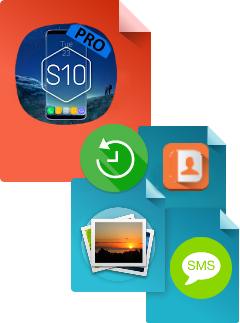
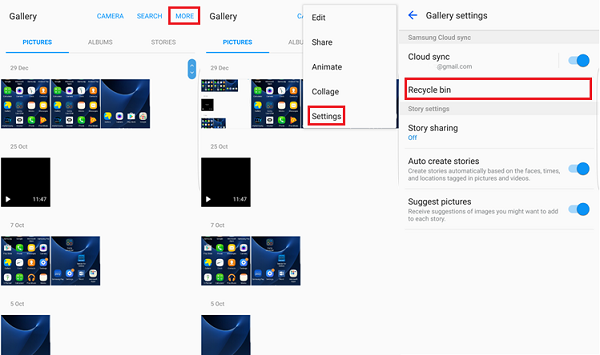
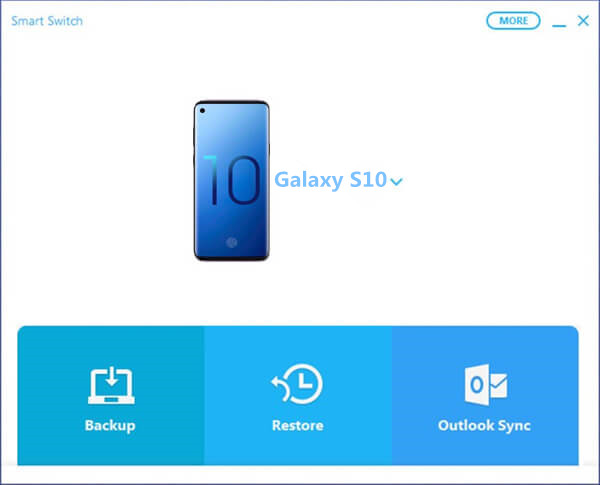
















Nog geen commentaar. Zeg iets...